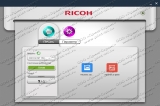ricoh sp 150 чем заправить
Ricoh sp 150su заправка картриджа.
Стоит отметить, что конструктивные особенности тоже были доработаны. Ролик захвата бумаги теперь держится на металлическом стержне, а не на пластиковом, как у предыдущей модели Ricoh SP 100. Управление же этим роликом теперь производится с помощью муфты, а не с помощью соленоидов. Так же было изменено расположение датчиков, вследствие чего теперь не должно быть ложных замятий.
Для Ricoh SP 150 существуют две модели картриджей: SP 150 LE (700стр.) и SP 150 HE (1500стр.). Диаметр фотобарабана производители Ricoh уменьшать не стали, и можно смело утверждать, что если использовать качественный тонер при заправке картриджа, то заправок 5 он выдержит без ощутимых потерь качества печати. Так же на картридже Ricoh SP 150 имеется чип, без которого он не будет работать. После заправки чип обязательно нужно заменить на новый, конечно же, учитывая количество тонера, которым была заправлена сменная кассета. Тонер лучше использовать оригинальный, но можно и универсальный Samsung.
Мфу ricoh sp 150su заправка картриджа самостоятельно. Конструкция картриджа Ricoh SP 150 очень схожа с другими моделями данного производителя.
Разбирается этот картридж несложно, но необходимо быть аккуратным с маленькими деталями, чтобы не сломать или не потерять их. Сперва открутите шурупы и вытащите белые втулки (при помощи плоской отвёртки) на боковинах.
Затем поочерёдно и очень аккуратно снимите боковые крышки. Обратите внимание на пружины, которые там находятся (запомните, как они устанавливаются и не потеряйте их).
Когда боковины сняты, картридж можно легко разъединить на 2 половины.
Возьмите половину с бункером отработки. Аккуратно снимите фотобарабан и накройте его чем-нибудь, что защитит его от попадания света.
Теперь снимите вал заряда и открутите 2 шурупа, которые фиксируют ракель. С помощью плоской отвертки снимите ракель (аккуратно, он может быть приклеен). Тщательно очистите бункер отработки и поставьте ракель в исходное положение, не забыв нанести на него небольшое количество талька (тальк нужен для скольжения фотобарабана, в противном случае может деформироваться ракель).
Перед тем как установить обратно вал заряда и фотобарабан, тщательно очистите их (фотоэлемент сухой салфеткой, а вал заряда влажной пока на нём не останется белого налета).
Теперь возьмите другую половину картриджа и запомните, как установлены шестеренки.
На фотографии внизу красная стрелка указывает на бушинку, стоящую сразу за шестеренкой. Будьте внимательны, не потеряйте её! Зеленая стрелка указывает на часть шестеренки, которую требуется оттянуть на себя и опустить вниз. Затем снимите все шестеренки.
Снимите вал проявки. Очень аккуратно очистите дозирующее лезвие от нагара.
Протрите вал проявки и поставьте его на место. Затем придерживая вал проявки, откройте сбоку пробку и высыпьте остатки тонера, после чего засыпьте новый. Закройте пробку, поставьте на место все шестеренки и соберите картридж, проделав все действия в обратном порядке. Не забудьте поменять чип без которого картридж Ricoh SP 150 работать не будет. На этом всё, удачи!
Как самостоятельно заправить Xerox 3210: X erox 3210 картридж заправка
Наши контакты:
+7 (812) 716-00-93
Ricoh sp 150 чем заправить







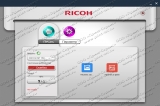
Теперь поговорим о том, ради чего вы зашли на эту страницу, а именно, о картридже, его заправке и прошивке чипа.
Итак, картриджи Ricoh SP 150LE и Ricoh SP 150HE рассчитаны на ресурс 700 и 1500 страниц соответственно. Сам картридж по конструкции очень похож на картридж Ricoh SP 100. Однако, на корпусе нет доступных без разборки пробок для заправки картриджа. Для очистки отработки и заправки необходимо будет разбирать картридж. Принтер с отработанным картриджем будет выдавать ошибку с расшифровкой «Нет тонера».
Какой тонер выбрать?
Для заправки прекрасно подойдет тонер для Ricoh SP 100 или на худой случай Samsung ML-1210/1710 (на совсем худой случай). Заправляется картридж через боковую пробку, которая становится доступной после разборки картриджа. Периодически необходимо очищать дозирующее лезвие от налипшего тонера, иначе появятся дефекты печати и поверхность вала проявки со временем прорежет.
Чем прошить чип картриджа?
Стоит отметить, что чип блокирует печать, поэтому прошивка при заправке картриджа просто необходима.
Выкладывать прошивку на 700 страниц не вижу смысла, поэтому предлагаю к скачиванию прошивку чипа Ricoh SP 150 на 1500 страниц абсолютно бесплатно. Архив запаролен, пароль на архив вы можете спросить по телефону 8-937-24-555-42 (в меню самообслуживания набрать 9) в рабочее время. Это необходимо для отслеживания территориальных интересов к прошивке.
Благодарность за БЕСПЛАТНУЮ прошивку для Ricoh SP 150 прошу оставить в комментариях ниже.
В интернете достаточно много предложений о покупке прошивки на данный аппарат. Прошу не вестись на данные предложения, ибо прошивки там с ошибками слитые с уже инициализированных картриджей и их хватает на 200-500 страниц. Потребители таким объемом печати будут крайне недовольны.
MACTEP, 15 декабря 2016 г.
Заправка картриджей Ricoh SP150
Внимание: воспользуйтесь интерактивным прайс-листом для определения стоимости заправки Вашего картриджа (принтера):
Центр обслуживания техники Service 812 предлагает услугу по заправке картриджей Ricoh SP 150. Этот принтер популярен как для домашнего, так и для офисного пользования за счет удачного соотношения цены и качества. Помимо этого, есть лазерные МФУ из этой же серии для тех, кому важен расширенный функционал.
Японская компания Ricoh известна в нашей стране ещё со времён Советского Союза. Ее лазерные принтеры показывают себя с положительной стороны. Ricoh SP150 работает быстро и тихо, стартовый картридж имеет ресурс 700 листов, но можно купить удвоенный объем, для домашнего использования его хватает надолго. Примечательно, что на картриджах стоят специальные чипы, которые делают невозможным повторное их использование без хитростей. Кроме того, первый картридж иногда продают не до конца заполненным, из-за чего он кончается очень быстро.
Принтер имеет невысокую стоимость и быстро окупается. Подходит для использования школьниками, студентами и всеми, кому периодически нужно быстро распечатать несколько страниц.
Особенности заправки принтера
Заправка картриджей Ricoh SP 150 может производиться только специалистами. Категорически запрещено делать ее в домашних условиях — картридж содержит множество мелких частиц тонера, которые могут воспламениться. Сотрудники сервисной службы не только имеют соответствующие навыки, но и работают с полным соблюдением техники безопасности, используя:
Нежелательно проводить заправку SP 150 более двух раз, это чревато снижением качества печати. Поэтому после второй заправки рекомендуется сделать замену картриджа. Кроме того, заправлять Рикон можно только оригинальным фирменным тонером, в противном случае теряется гарантия на устройство.
Как происходит заправка картриджей SP 150
Данная инструкция представлена для ознакомления, по ней работают специалисты сервисного центра. Напоминаем, что в домашних условиях проводить процедуру нельзя.
Руководство к действию:
Заправка Ricoh SP 150 окончена, можно приступать к работе.
Наши специалисты работают со всеми моделями техники от Рикох: как простые СП 150, так и 150 HE, 150 LE, Aficio, Ricoh SP 150 SUV и мн.др. Помимо заправки, занимаемся ремонтом поломок всех степеней сложности.
Почему удобно работать с Service 812
Наш сервисный центр работает по СПб — возможно обслуживание с выездом на дом или в ваш офис. Причины обратиться за заправкой SP150 именно к нам:

Не забудьте сказать автору «Спасибо», «лайкнуть» или сделать перепост:
Ricoh sp 150 чем заправить
Японская компания Ricoh известна в нашей стране ещё со времён Советского Союза.
Ее лазерные принтеры показывают себя с положительной стороны. Ricoh SP150 работает быстро и тихо, стартовый картридж имеет ресурс 700 листов, но можно купить удвоенный объем, для домашнего использования его хватает надолго. Примечательно, что на картриджах стоят специальные чипы, которые делают невозможным повторное их использование без хитростей. Кроме того, первый картридж иногда продают не до конца заполненным, из-за чего он кончается очень быстро.
Принтер имеет невысокую стоимость и быстро окупается. Подходит для использования школьниками, студентами и всеми, кому периодически нужно быстро распечатать несколько страниц.
Особенности заправки принтера
Заправка картриджей Ricoh SP 150 может производиться только специалистами. Категорически не рекомендуется делать ее в домашних условиях — картридж содержит множество мелких частиц тонера, которые могут воспламениться. Сотрудники сервисной службы не только имеют соответствующие навыки, но и работают с полным соблюдением техники безопасности, используя:
Нежелательно проводить заправку SP 150 более двух раз, это чревато снижением качества печати. Поэтому после второй заправки рекомендуется сделать замену картриджа. Кроме того, заправлять «Рико» можно только оригинальным фирменным тонером, в противном случае теряется гарантия на устройство.
Как происходит заправка картриджей SP 150
Данная инструкция представлена для ознакомления, по ней работают специалисты сервисного центра. Напоминаем, что в домашних условиях проводить процедуру не рекомендуется.
Руководство к действию:
Заправка Ricoh SP 150 окончена, можно приступать к работе.
Наши специалисты работают со всеми моделями техники от Рикох: как простые SP 150, так и 150 HE, 150 LE, Aficio, Ricoh SP 150 SUV и мн.др. Помимо заправки, занимаемся ремонтом поломок всех степеней сложности.
Обзор лазерного принтера Ricoh SP 150
Здравствуйте, уважаемые читатели моего блога!
В сегодняшнем моём обзоре вам предстоит познакомиться с одним из представителей очень недорогих лазерных принтеров, который сейчас продаётся по акции примерно за 3600 рублей.
Японская компания Ricoh – не новичок на рынке копировальной и печатной техники, однако рядовому бытовому пользователю она пока не сильно известна, что удивительно, так как, компания Ricoh в нашей стране присутствовала ещё со времён СССР! Ну, кто захочет, сможет сам в интернете найти интересную информацию про Ricoh, а я только добавлю, что компании сейчас принадлежит даже всемирно известный бренд Pentax, выпустивший и продолжающий выпускать много прославленных моделей фотокамер и объективов. К слову, все фотографии в этом обзоре выполнены на фотокамеру Pentax.
Технические характеристики
ОБЩИЕ СВЕДЕНИЯ
Наименование модели:Ricoh SP 150
Время прогрева:25 секунд
Время выхода первой страницы:11 секунд
Скорость печати:22 страницы в минуту
Габариты (Ш x Г xВ):351 x 266 x106 мм
Вес:6,5 кг
ПРИНТЕР
Язык принтера:GDI
Разрешение печати:Макс. (1200 x 600 dpi)
Интерфейс:USB 2.0
Поддержкаоперационныхсистем:
Виртуальная панель управления:Windows, Mac
РАБОТА С БУМАГОЙ
Формат бумаги:стандартный лоток для бумаги A4, A5, A6, B5, B6
Максимальная ёмкость входного лотка:50 листов
ЭНЕРГОПОТРЕБЛЕНИЕ
Потребляемая мощность:Макс.: 880 Вт
Рабочая мощность:350 Вт
Режим готовности:50 Вт и менее
Спящий режим:1,2 Вт
РАСХОДНЫЕ МАТЕРИАЛЫ
Ресурс картриджа (стандартный):700 отпечатков
Ресурс картриджа (повышенный):1500 отпечатков
Ресурс стартового картриджа:700 отпечатков
Метод оценки ресурса расходных материалов:ISO/IEC19752
Упаковка и комплектация
Лазерный принтер Ricoh SP 150 был доставлен ко мне на обзор транспортной компанией, поэтому его упаковка обильно была замотана жёлтой клейкой лентой. Безболезненно избавиться от неё не удалось, поэтому коробка выглядит не очень фотогенично.
На упаковке приведено изображение принтера и кратко перечислены его основные характеристики, имеющие для потребителя наибольшее значение — тип подключения, высота корпуса, объём лотка для подачи бумаги. Также здесь написано, что при активации режима экономии тонера получается его 50% экономия, при этом отпечатанный текст и графика становятся чуть менее контрастными, но не сильно теряют в качестве.
Как это принято у нормальных производителей, упаковка принтера сделана очень качественно и имеет цветную полиграфию. Картон – плотный, внутри коробки принтер зафиксирован пенопластовыми вставками. Комплектация состоит собственно из принтера, набора документации и диска с драйверами, кабеля питания и USB. Особенно порадовало именно наличие кабеля USB, ведь обычно производители принтеров, даже самые именитые, «забывают» доукомплектовать принтер этим нужным аксессуаром и потом приходится его покупать отдельно, так как в момент заказа принтера о мелочах совсем не думаешь.
Длина кабеля USB составляет 2 метра, что вполне достаточно для большинства вариантов размещения принтера в домашних или офисных условиях.
Принтер,как предохранители на оружии истребителя, обклеен стикерами из клейкой ленты, все их перед включением принтера нужно удалить, обязательно и внутри принтера.
Внешний вид
Принтер RicohSP150 представляет из себя довольно компактное, и из-за этого кажущееся весьма тяжёлым устройство, боковые стенки которого выполнены из практически белой пластмассы, а вот верхняя его часть сделана из чёрной.
Спереди у принтера имеется кнопка включения, за которой скрывается многофункциональный светодиод, а также прорезь для выхода из тракта принтера отпечатанных листов бумаги. Режимы свечения светодиода довольно разнообразны, но подробно перечислены в Руководстве по эксплуатации, таким образом, я их описывать не буду.
Сзади принтера находится гнездо для подключения кабеля питания и гнездо USB. Здесь же находится табличка с наименованием модели принтера и его электрическими характеристиками — напряжением питания (220-240 В переменного тока), максимальной потребляемой мощностью принтера (880 Вт) и током (5 А).
С правой боковой стороны корпуса находится отверстие с решёточкой, через которое входит прохладный наружный воздух, необходимый для охлаждения разогревающихся
во время процесса печати деталей принтера. На днище принтера тоже имеются прорези, тоже призванные обеспечить дополнительный забор воздуха, поэтому принтер нужно установить так, чтобы все его резиновые ножки стояли на ровной поверхности.
Ну а чтобы горячий поток воздуха выходил наружу, с левой стороны принтера установлен небольшой вентилятор.
Поддерживающая листы бумаги крышка находится в верхней части корпуса принтера. Чтобы вставить бумагу в лоток, эту крышку необходимо поднять.
Чтобы получить доступ к картриджу, а также решить возможные проблемы с замятием бумаги, нужно приподнять с переднего края всю чёрную верхнюю часть принтера.
Стартовый стандартный картридж установлен в RicohSP150 уже изначально, никаких защитных лент из него выдирать не надо. Как можно заметить, справа, ближе к переднему краю, внутри принтера имеется голубой рычажок, именно его нужно потянуть вверх до упора, если вдруг бумага застрянет в принтере, затем аккуратно вытягивать лист из подающего лотка или из приёмного, в зависимости от того, откуда виден застрявший лист бумаги.
Даже внутри принтера перед картриджем, если присмотреться, нарисовано, что в этом случае нужно делать. Вся эта процедура так же подробно описана в инструкции, поэтому я и на ней останавливаться не буду.
Картриджи для всей 150серии принтеров и МФУ Ricohодинаковые. Они весьма компактные по высоте, так же, как и все другие картриджи для лазерных принтеров, имеют чипы для запоминания уровня тонера. Перед запуском картриджа в работу нужно 5-6 раз покачать его влево-вправо для выравнивания уровня тонера. Об этом тоже написано в инструкции, так-что сначала прочитайте её, а потом занимайтесь подключением принтера.
Ограничитель форматов бумаги позволяет выставить нужный формат от А4. Края ограничителя одновременно сдвигаются относительно центра. Печать происходит на верхней стороне листа, то есть обращённой к смотрящему на принтер.
Боковые непропечатываемые поля у принтера относительно неширокие, всего 4,2 мм.
Под верхней поднимающейся крышкой у принтера RicohSP150глянцевая пластиковая поверхность.
Принтер в рабочем состоянии выглядит скромно, но очень аккуратно.
Установка программного обеспечения
Программное обеспечение можно использовать как с прилагаемого диска, так и загрузить его с сайта компании Ricoh. В случае самостоятельной загрузки, придётся скачать 229 МБ данных, что совсем немного в век массового распространения безлимитного интернета. Запускаем файл инсталляции SETUP.EXE, принимаем лицензионное соглашение и вперёд! Можно выбрать два вида установки, лично я выбирал опцию «Быстрая установка».
Обязательно запускайте инсталляцию по общепринятым правилам — сначала запускаете установку ПО или драйверов, а потом, когда программа попросит подключить USB кабель и включить устройство, то так и сделайте.
Вот установка принтера и завершена, принтер появился в списке установленных устройств.
Теперь через щелчок по правой кнопке мыши можно зайти в свойства принтера и посмотреть возможности настройки печати.
Отсюда же же можно произвести тестовую печать пробной страницы. Она отпечаталась прекрасно.
Отсканированные оригиналы, напечатанных на лазерном принтере Ricoh SP 150 страниц, доступны через Яндекс-диск по ссылке:
Если зайти в настройку печати, то здесь будут видны все широчайшие возможности подстройки опций печати под себя. Рекомендую также включить опцию экономии тонера, качество печати при этом практически не падает, а вот экономия может составить 50%.
Настройки вида бумаги, качества печати, типа печатаемого контента, качества печати, возможности печати нескольких страниц на одной, опция двусторонней печати.
В дополнительных опциях— масштабирование, печать колонтитулов, водяных знаков, буклетов.
Ко всему этому нужно подходить вдумчиво, затратно это и по времени, поэтому очень спасает то, что можно создать множество своих профилей, в которых все опции уже будут заданы под конкретную задачу печати.
Кстати, после установки принтера на рабочем столе появляется ярлык RICOH Printer, запустив который можно увидеть панель управления (у МФУ в ней добавлены ещё две опции), но для принтера она имеет сомнительную пользу.
Проверка качества и скорости печати
Перед печатью, если зайти в настройки принтера, на экран выводится изображение страницы, как она будет выглядеть при печати, это очень наглядно и удобно.
При тестировании использовались тестовые изображения, которые удалось найти в интернете, а также один полноразмерный исходник фотографии собственного производства. Слева будет уменьшенное изображение исходного изображения, с которого производилась печать, а справа — уменьшенное изображение отсканированного напечатанного листа. Сканирование проводилось на сканере HP ScanJet G4010. После сканирования изображения получились менее контрастными, чем они есть на самом деле, но это уже виноваты настройки сканера. Видно, что тестовое изображение не полностью напечаталось из-за полей принтера, но это можно поправить в настройках, чтобы изображение смасштабировалось на страницу.
Полутона Ricoh SP 150 передаёт довольно неплохо,хотя и делается это за счёт растеризации точками разного диаметра.
Ну и реальная фотография с разрешением 14 Мп, распечатанная в разрешении 600×1200 точек.
В заключение, проверка быстродействия принтера. Производитель заявил о скорости печати в 22 страницы в минуту, проверим так ли это. Печатать будем страницу с 5%
заполнением тонером, это усреднённый параметр для основной массы тестов и расчётов. Для более точного замера скорости мы воспользуемся формулой количества печатаемых копий: Y=1+(2*X),где X –заявленная производителем производительность принтера в страницах в минуту. Один добавляется потому,что он стартовый и в расчётах его потом учитывать не будем. Из вышеприведённых расчётов получается, что на Ricoh SP 150 надо распечатать 45 листов. Для объективности, было заснято видео процесса печати.
И что же получилось? А вот что!
Время прогрева: 21 сек (заявлено 25 сек),
Время выхода первой страницы после прогрева: 4 сек,
Скорость печати 44 листов: 1 мин. 56 сек, то есть реальная скорость точно соответствует 22 стр/мин.
Ну что, же, спасибо Ricoh за объективное отражение характеристик принтера.
Заключение
В целом, лазерный принтер Ricoh SP 150 показал себя очень положительно: печатает качественно и быстро. Ещё один его большой плюс — он работает достаточно тихо. Когда моя кошка увидела его в работе, она не убежала, хотя по своей природе ужасная трусиха, а села на задние лапы в позу суслика и круглыми, как блюдца глазами, смотрела на то, как выползают страницы из принтера. На первый взгляд кажется малым ресурс стартового (обычного) картриджа в 700 страниц, но можно приобрести картридж удвоенной ёмкости и поверьте, в домашнем использовании его очень надолго хватит. К тому же, такова участь всех дешёвых принтеров — производители стараются заработать не на самом принтере, а на дальнейшей продаже расходных материалов к нему. Именно для этого на картриджи ставятся специальные чипы, делающие невозможным повторное использование картриджа без ухищрений. Все дешёвые принтеры имеют картриджи небольшой ёмкости, ну а те, кому приходится печатать очень много, обычно делают выбор из более дорогих моделей, рассчитанных на большую загрузку в месяц.
Всё же, на мой взгляд, принтеру очень не хватает приёмного лотка для бумаги. Ведь если принтер разместить где-то с краю стола, или на полочку, то все листы будут сыпаться на пол, ведь обычно на столе остаётся очень немного свободного места.
Принтер Ricoh SP 150 можно порекомендовать к использованию студентам, школьникам, представителям творческих профессий, частным врачам и вообще всем людям, кому периодически нужно печатать по нескольку десятков страниц. Какова будет его надёжность, покажет время, но в любом случае принтер довольно дешёв и быстро должен окупить себя.
Все фотографии принтера из обзора доступны в большем разрешении в моём альбоме Ricoh SP 150.
>качественное изготовление и хорошая «родословная» компании Ricoh,
>печать очень хорошего качества с неплохой передачей полутонов,
>наличие кабеля USB в комплекте,
>отсутствует приёмный лоток для бумаги,
>ёмкость подающего лотка для бумаги всего 50 листов.